ゲストユーザーのライセンスの使用状況を確認する
ゲストユーザー管理画面の「ライセンスの使用状況」には、ゲストユーザーのライセンス契約数や、ステータスとライセンスに応じたユーザー数が表示されます。
ゲストユーザー管理画面の開き方は、「ゲストユーザー管理画面を開く」を参照してください。
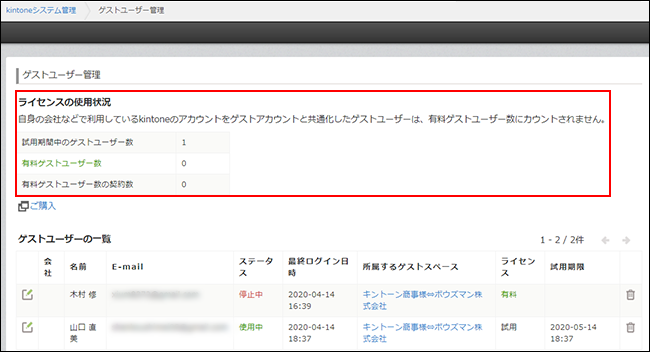
ライセンスの違いについては、「ゲストユーザーのライセンスの違い」を参照してください。
「ライセンスの使用状況」の項目説明
試用期間中のゲストユーザー数
ゲストユーザーのうち、次のステータスとライセンスのユーザー数が表示されます。
- ステータス:使用中
- ライセンス:試用
試用期間中のゲストユーザーは、30日間の試用期間が終了すると、自動的に有料ゲストユーザーに切り替わります。
有料ゲストユーザー数
ゲストユーザーのうち、次のステータスとライセンスのユーザー数が表示されます。
- ステータス:使用中
- ライセンス:有料
ゲストユーザーのライセンスが「有料」でも、ステータスが「停止中」の場合は、有料ゲストユーザー数には含まれません。
「有料ゲストユーザー数」に表示されているユーザー数と同じ分だけ、ライセンス契約が必要です。
有料ゲストユーザー数の契約数
ゲストユーザーの現在のライセンス契約数です。
「有料ゲストユーザー数の契約数」に表示されている契約数分の、ゲストユーザーのライセンス利用料が発生しています。
「有料ゲストユーザー数の契約数」が「有料ゲストユーザー数」を下回っているときは、次の内容を参照して対処してください。
ゲストユーザーのライセンス契約数が不足しているときは
操作手順は、「Billing Informationの確認方法」を参照してください。
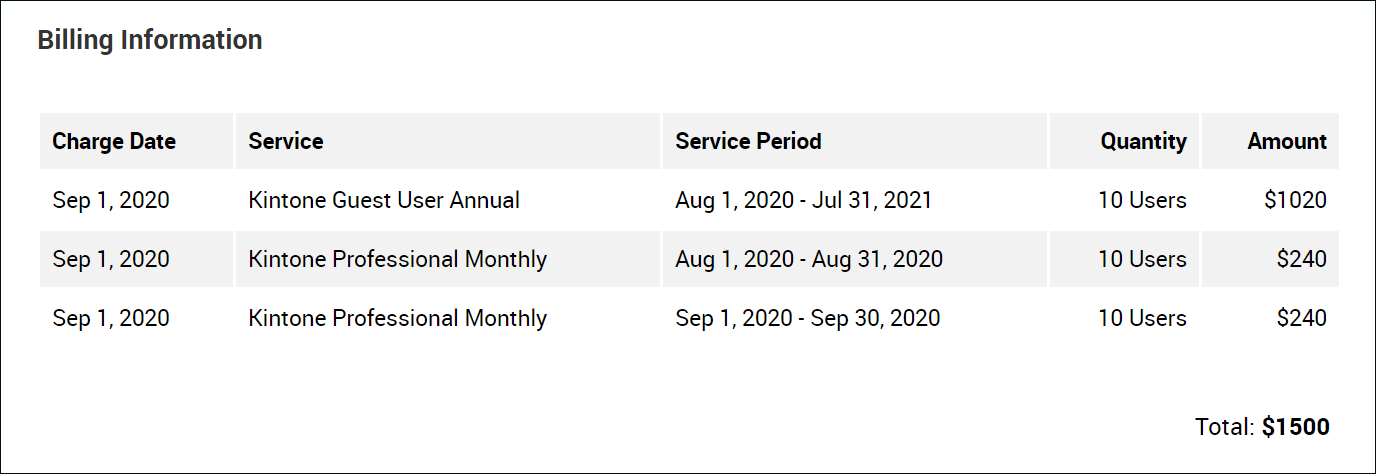
ゲストユーザーのライセンス契約数が不足しているときは
ゲストユーザーの契約数を増やす場合
ゲストユーザーのライセンスを追加購入してください。
オプションサービスの購入方法
有料ゲストユーザー数を減らす場合
「ゲストユーザーの一覧」で、ライセンスが「有料」のゲストユーザーを確認して、ステータスを「停止」に変更するか、アカウントを削除してください。
ゲストユーザーの一覧を確認する
ゲストユーザーのライセンスの違い
ゲストユーザーのライセンスは、「試用」「有料」「無料」の3種類です。
試用
試用期間中のライセンスです。
ゲストスペースに招待され、ゲストユーザーとしてはじめてログインした日から30日間は試用期間となります。
試用期間中、ゲストユーザーは無料でゲストスペースを利用できます。
30日間の試用期間が終了すると、ライセンスは自動的に「試用」から「有料」に切り替わります。
有料
試用期間が経過した状態のライセンスです。
試用期間が終了したあとも、ゲストユーザーがKintoneを利用する場合、ゲストユーザーのライセンスが必要です。
無料
ゲストアカウントをkintoneアカウントと共通化した状態のライセンスです。
ゲストアカウントをkintoneアカウントと共通化すると、ゲストユーザーのライセンス利用料が無料になります。
ゲストアカウントをkintoneアカウントと共通化する方法については、「[ゲストの操作] ゲストアカウントをkintoneアカウントと共通化する」を参照してください。
